5KPlayer > Video und Musik abspielen > Solve MP4 wird das Problem nicht wiedergeben
Geschrieben von Jason
Sprichwörtlich wird MP4 unter Windows nicht abgespielt und Mac war schon lange ein verwirrendes Problem, obwohl Sie Ihren Windows Media Player oder QuickTime auf die neueste Version aktualisiert haben. Glücklicherweise gibt es Schwärme von Lösungen für MP4-Dateien, die kein Problem in den Google-Suchergebnissen darstellen, die Sie aus der Verwirrung herausziehen können, wenn Sie die Geduld haben, die Methoden nacheinander durchzusehen und den besten Workaround für Ihre Frage zu finden. Um die Sache einfacher zu machen, hier sammeln wir alle MP4-Videos, die nicht bei Windows/Mac-Problemen abgespielt werden, auf einer Seite mit Lösungen, die Ihnen helfen, MP4-Dateien auf Windows Media Player, QuickTime, VLC, etc. zu lösen, ohne die Seiten immer wieder zu öffnen.
Mit dem integrierten umfassenden Video-Audio-Codec einschließlich MP4 (HEVC H.263/H.264/H.265/H.265, AAC, etc.) ist der 5KPlayer sicherlich der ideale MP4-Player, wenn Ihr Windows Media Player, QuickTime, VLC, etc. keine MP4-Videodateien abspielen kann. Sie müssen kein Codec-Paket herunterladen, das MP4-Videoformat konvertieren oder ein Plugin installieren. Nichts ist besser als der 5KPlayer, um MP4-Dateien unter Windows[10]/Mac abzuspielen.
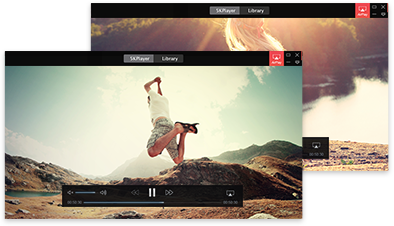
Inhalt:
1. Warum gibt es bei MP4 kein Problem bei der Wiedergabe?
2. Wie löst man MP4-Dateien, die unter Windows/Mac nicht abgespielt werden?
# Windows Media Player kann MP4 nicht abspielen ->>
# QuickTime kann MP4-Datei nicht auf Mac abspielen ->>
# Fix MP4 Wird nicht mit VLC gespielt ->>>
3. Die beste Lösung für MP4 wird nicht unter Windows[10]/Mac abgespielt.
Um MP4 zu lösen, spielt das Problem nicht, Sie müssen wissen, was das MP4-Format ist. Einfach ausgedrückt, MP4 ist ein Containerformat wie MKV, das Audio/Video-Codec, Bilder und Untertitel enthält, in dem der Audio- oder Video-Codec bestimmt, wie und was ein MP4-Player eine MP4-Datei am meisten abspielen kann. So kann VLC beispielsweise keine MP4-Dateien mit dem Codec H.265 wiedergeben; Windows Media Player unterstützt das Format MP4 nicht nativ und QuickTime unterstützt MP4-Videos, die mit dem Codec MPEG-4 oder H.264 codiert wurden, und nur den Codec AAC-Audio. Wenn Ihr MP4-Video mit einem anderen Codec kodiert wurde, können Sie MP4 nicht unter Windows[10] oder Mac abspielen.
★ Windows Media Player Kann MP4 nicht abspielen? (gelöst)
Der Windows Media Player kann das MP4-Dateiformat nicht nativ wiedergeben, da es nur für die Formate WMV, AVI, ASF, MPG-Videos und WMA, MP3, WAV, AU, AIFF-Audioformate entwickelt wurde. Sie können nun Windows Media Player auf Version 12 aktualisieren, um einige MP4-Dateien unter Windows 10/8/7 abzuspielen. Windows Media Player 12 funktioniert jedoch nicht immer. Sie müssen sich umdrehen, um zu lösen, dass MP4-Video nicht auf WMP (12) abgespielt wird.
1. Codec-Pakete herunterladen: Sie können MP4-Mediendateien in Windows Media Player wiedergeben, wenn Sie DirectShow-kompatible MPEG-4-Decoderpakete installieren. DirectShow-kompatible MPEG-4-Decoder-Pakete enthalten den Ligos LSX-MPEG Player und das EnvivioTV. Natürlich gibt es eine Reihe von Windows Media Player Codec-Paketen im Internet, die WMP (12) helfen, MP4-Dateien abzuspielen. K-Lite und CCCP sind zu jeder Zeit die am meisten empfohlenen.
2. Konvertieren Sie das MP4-Format: Eine weitere Möglichkeit, MP4-Dateien zu lösen, die auf WMP nicht abgespielt werden können, ist die Konvertierung von MP4 in die von Windows Media Player unterstützten Formate wie WMV, AVI, ASF, MPG, WMA, MP3, WAV, AU und AIFF. Es gibt eine Vielzahl von Videokonvertern auf dem Markt, darunter WinX Video Converter, Any Video Converter, Freemake Video Converter und HandBrake sind die Big 4, denen Sie vertrauen können.
★MP4 wird nicht auf QuickTime abgespielt? (gelöst)
MP4 (MPEG 4) ist eigentlich ein Standard, den Apple mit QuickTime 6 wirklich vorangetrieben hat. So können Sie natürlich .mp4 auf einem Mac mit QuickTime Player problemlos verwenden. Aber in Wirklichkeit wird QT nur MP4-Dateien wiedergeben, die nach den Standards des Joint Video Team (JVT) kodiert wurden. Es werden keine Dateien wiedergegeben, die mit proprietären Codecs kodiert wurden, keine Dateien, die mit hybriden Merkmalen/Einstellungen kodiert wurden, oder Dateien, die andere Inhalte als MPEG-4 (Teil 2/10) Video und/oder MPEG-4 (AAC) Audio enthalten. Das heißt, MP4 wird nicht mit QuickTime spielen. Wie kann man das lösen?
1. QuickTime 7 und höher können MP4-Dateien gut verarbeiten. QT 7 Pro ist leistungsstark genug, um damit fertig zu werden, aber zu einem bestimmten Preis - $29.99. Wenn Sie MP4-Dateien mit QuickTime unter Windows 10 abspielen möchten, müssen Sie außerdem QuickTime für Windows 10 herunterladen und einer komplizierten Anleitung zur Installation folgen.
2. Sie können zu Softonic oder CENT gehen, um das QuickTime MP4 Codec-Paket zu erhalten, um Ihre QT zu stärken, wie Sie es bei WMP tun. Es ist auch verfügbar für die Lösung, dass MP4 nicht mit QuickTime spielt, indem es MP4 in QT erkennbare Formate wie MOV, M4V, MP3 und M4A konvertiert. Wie bereits erwähnt, können Sie einen Videokonverter wählen, um dies zu erreichen.
★ VLC Kann MP4-Videodateien nicht abspielen? (gelöst)
VLC spielt die meisten Codecs ab, ohne dass Codec-Pakete benötigt werden: MPEG-2, MPEG-4, MPEG-4 ASP, H.264, DivX 4/5/6, XviD, SV1, 3ivX D4 und H.264/MPEG-4 AVCMKV, AMR, WebM, WMV, MP3, etc. MP4-Dateien, die Codecs wie H.265 und andere nicht unterstützte Audio-Video-Codecs von VLC enthalten, können jedoch nicht von VLC gelesen werden. Neben dem Download des VLC-Codec-Pakets von der offiziellen Website und der Konvertierung des MP4-Formats zur Lösung von MP4 wird es auf VLC nicht funktionieren, es gibt eine weitere Situation, die Sie beachten müssen.
VLC Hardware-Dekodierungsbeschränkung: Obwohl MP4 ein leichtes Dateiformat zum Abspielen, Herunterladen und Streaming ist, ist es für MP4 4K (2160X4096) Videos unvermeidlich, zu viele Audio-Videospuren für die Hardware-Dekodierung zu enthalten. Sie müssen die Hardware-Video-Dekodierung in VLC deaktivieren:
Starten Sie VLC -->Tools --> Einstellungen --> Alle Einstellungen anzeigen
--> Input / Codecs --> Video Codecs --> FFmpeg
--> Deaktivieren Sie die Option "Hardware-Dekodierung".
Schließen Sie nun VLC und öffnen Sie es erneut, laden Sie Ihre MP4-Videos und sehen Sie, ob das Problem mit dem MP4 nicht wiedergegeben wird, behoben ist oder nicht.
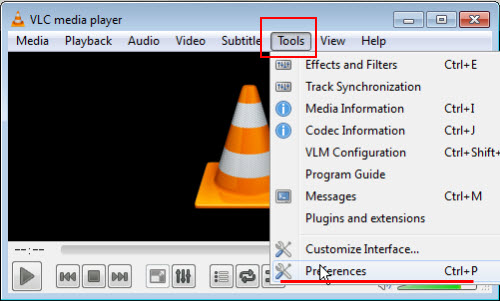
Tatsächlich ist es riskant, ein Codec-Paket herunterzuladen, das Adware/Malware/Viren auf Ihren Computer bringen kann, und zeitaufwändig, ein Videoformat Schritt für Schritt zu konvertieren. Das Aktualisieren Ihres Standard-MP4-Players ist oft eine kostenpflichtige Methode und das Zurücksetzen der Einstellung ist ebenfalls recht kompliziert. Warum versuchen Sie nicht einen einfacheren und kostenlosen Weg.
5KPlayer – die beste kostenlose Lösung zur Lösung von MP4 wird nicht unter Windows[10]/Mac laufen: Sie müssen kein Codec-Paket herunterladen, das MP4-Format konvertieren oder Ihren MP4-Player zurücksetzen. Sie können MP4-Dateien, die mit verschiedenen Codecs kodiert wurden, problemlos und in hoher Qualität wiedergeben, plus ein lebenslanges kostenloses Upgrade auf Windows 10/8/7 und Mac (OS X/OS Sierra). 100% kompatibel mit Codecs in MP4, einschließlich H.263, H.264, H.265, AAC, MPEG-4, DivX, VP9, HEVC, etc., der 5KPlayer wird Ihre Vorstellungen übertreffen.
Neben der Wiedergabe von MP4-Videodateien unterstützt der 5KPlayer als Multimedia-Player auch VLC-kompatible Formate (MPEG-2, MPEG-4, MPEG-4, MPEG-4 ASP, etc.), Windows Media Player-fähige Formate (WMV, AVI, ASF, MPG, WMA, MP3, WAV, etc.), QuickTime-erkennbare Formate (MOV, M4V, MP3 und M4A) und 4K UHD 1080p 720p HD etc. Videos. Verfügbar für den Online-Videomusikdownload, können Sie verschiedene Filmsong-Ressourcen mit dem 5KPlayer von YouTube, Dailymotion, Vevo, etc. nach Belieben erhalten.
Schritt 1. Hol dir den professionellen MP4-Player - 5KPlayer.
Kostenloser Download des 5KPlayer, Installation und Ausführung auf Ihrem PC/Mac. Der 5KPlayer ist eine 100% sichere, kostenlose Software, die kein Plugin, Malware oder Viren enthält.
Schritt 2. Spielen Sie MP4-Dateien mit dem 5KPlayer auf 3 Arten ab.
1. Klicken Sie auf das Symbol "Video" auf der Hauptbenutzeroberfläche vom 5KPlayer und wählen Sie im sich öffnenden Fenster die MP4-Datei aus, die Sie abspielen möchten.
2. Suchen Sie die MP4-Videodatei, die Sie in Ihrem lokalen Ordner gespeichert haben, und ziehen Sie sie dann per Drag & Drop direkt auf diesen MP4-Player, um sie zu öffnen.
3. Klicken Sie mit der rechten Maustaste auf die lokal gespeicherte MP4-Datei und wählen Sie Öffnen mit 5KPlayer.
Schritt 3: Keine Sorge, der MP4 wird ohne Problem abgespielt, genießen Sie einfach Ihre MP4-Videodateien.
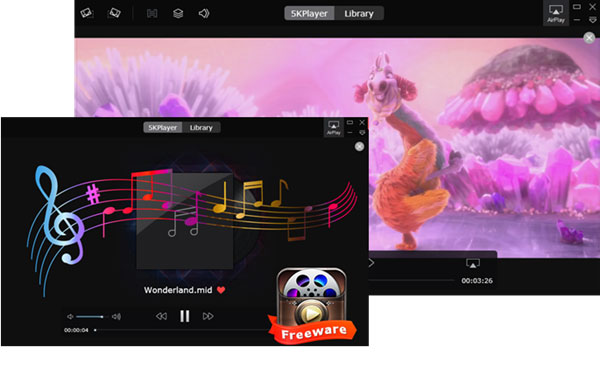
Hinweis:
* Sie können auch mit Ihrem 4K UHD 1080p 720p HD MKV FLV MP3 AAC OGG etc. umgehen, indem Sie der oben aufgeführten Anleitung folgen.
* Wenn Sie keine MP4-Dateien haben, können Sie diese mit dem 5KPlayer online herunterladen.
Wenn Sie MP4 mit dem 5KPlayer abspielen, bietet Ihnen dieser MP4-Player auch die Möglichkeit, MP4-Videos über AirPlay zu HDTV zu streamen.
Laden Sie den kostenlosen MP4-Player für Windows 10/Mac herunter: MP4 perfekt spielen Benötigen Sie einen MP4-Player, um MP4-Videos, Filme unter Windows (10/8.1/7) und Mac mühelos wiederzugeben? Holen Sie sich diesen kostenlosen MP4-Player-Download, um MP4, H.264, H.265 in SD/1080P HD/4K UHD/8K reibungslos zu spielen.
[Gelöst]Windows Media Player funktioniert nicht unter Windows 10 Der Windows Media Player funktioniert nicht mehr auf Ihrem Windows (10) PC? Sind Sie besorgt über alle Probleme mit dem Windows Media Player unter Windows 10? Hier wird dieser ultimative Leitfaden versuchen, Ihnen die entsprechend besten Lösungen anzubieten.
Wie man 4K Video-Wiedergabefehler auf PC/Mac/Mobile behebt4K-Video-Wiedergabefehlerlösungen: Lesen Sie weiter und lernen Sie, wie Sie 4K-VideoWiedergabefehler beheben und 4K-Videos lösen, die Störungen, Stottern und 4K-Video-PlayerAbstürze wiedergeben, und nicht funktionieren, wenn Sie Probleme beim Laden haben.
Home | Über uns | Kontakt | News | Datenschutz | Lizenzvereinbarung | Sitemap
Copyright © 2025 Digiarty Software, Inc. All Rights Reserved.
5KPlayer & DearMob sind die Marken von Digiarty. Alle auf dieser Website verwendeten Warenzeichen, Marken- und Produktnamen sind Eigentum ihrer jeweiligen Rechtsinhaber. Alle zugehörigen Logos und Bilder, einschließlich, aber nicht beschränkt auf Apples AirPlay®, Apple TV®, iPhone®, iPod®, iPad®, iTunes®, Mac®, sind eingetragene Marken ihrer eigenen. Digiarty gehört nicht zu oder ist nicht angegliedert der Apple Inc. und einer dieser Firmen.